Cách chép nhạc từ máy tính vào iPhone, iPad cực kì đơn giản
Giải trí thoải mái với những thủ thuật cực hay trên máy tính bảng / Thủ thuật giúp download video chất lượng cao từ Facebook về smartphone
Hiện nay có rất nhiều phần mềm hỗ trợ việc sao chép nhạc vào iPhone, iPad nhưng 2 phần mềm iTunes và 3uTools vẫn được sử dụng phổ biến, rộng rãi nhất, hoàn toàn miễn phí, hỗ trợ rất nhiều phiên bản iOS và hoạt động tốt trên Windows. Dưới đây là các bước hướng dẫn sao chép nhạc từ máy tính vào iPhone, iPad với 2 ứng dụng iTunes, 3uTools.
Sử dụng iTunes để sao chép nhạc từ máy tính vào iPhone, iPad
Phần mềm iTunes được Apple cung cấp hoàn toàn miễn phí cho người dùng Windows và macOS. Ngoài chức năng chơi nhạc, quản lý thiết bị, sao lưu, tạo nhạc chuông… iTunes còn được sử dụng để chép nhạc, video, hình ảnh từ bên ngoài vào iPhone, iPad.
- Kết nối iPhone, iPad với iTunes trên máy tính
Bước 1: Trước hết bạn hãy tải phần mềm iTunes và lựa chọn bản iTunes 32-bit hoặc iTunes 64-bit phù hợp về máy tính.
Hoặc bạn có thể truy cập vào trang web này để tải về phần mềm iTunes tương thích với máy tính.
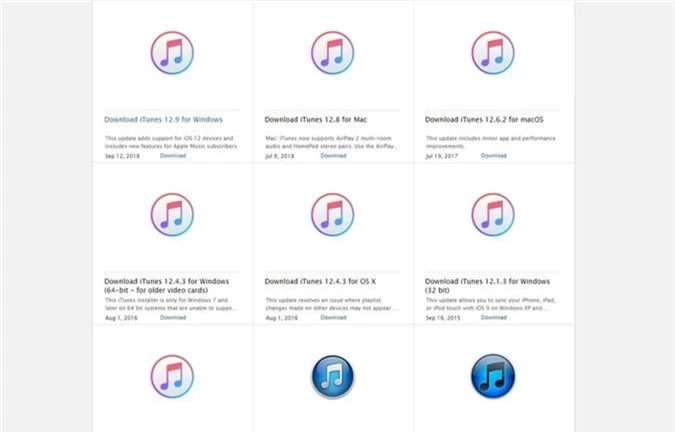
Nếu trước đây bạn đã cài đặt iTunes cho máy tính thì bạn có thể nhấn vào Help rồi chọn Check for Updates để kiểm tra phiên bản mới nhất.
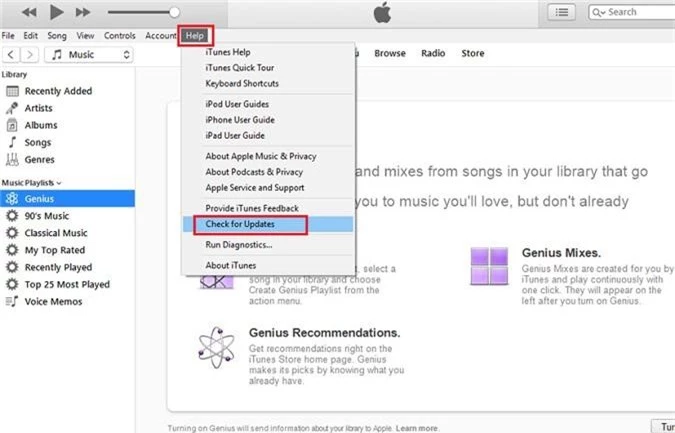
Bước 2: Kết nối iPhone, iPad của bạn tới iTunes trên máy tính thông qua cáp USB sau đó chọn Tin cậy.
Sau đó bạn hãy nhấn Continue ở thông báo mới xuất hiện trên giao diện của iTunes để cho phép máy tính truy cập vào thông tin của iPhone, iPad.
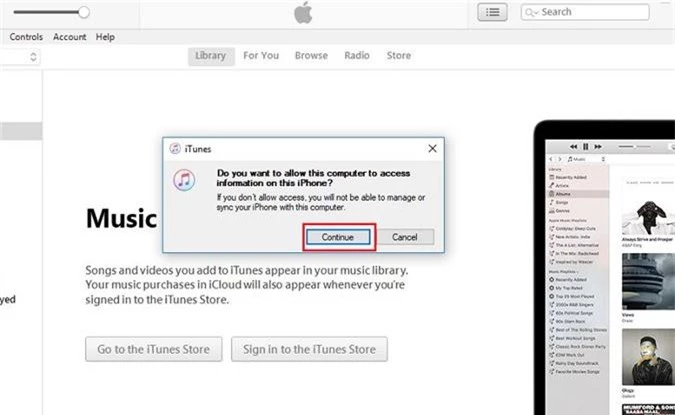
Bước 3: Trong giao diện iTunes vừa tải sẽ, chọn vào tên của iPhone, iPad trong mục Devices. Sau khi hoàn thành, bạn đã có thể chuyển dữ liệu từ máy tính sang iPhone, iPad thông qua iTunes rồi đó!
- Sao chép nhạc từ máy tính vào iPhone, iPad
Bước 1: Tiến hành chọn Songs trong mục Library, sau đó kéo những bài hát bạn đã tải về vào mục đó. Sau khi hoàn thành bạn hãy tiếp tục chọn biểu tượng điện thoại như hình dưới.
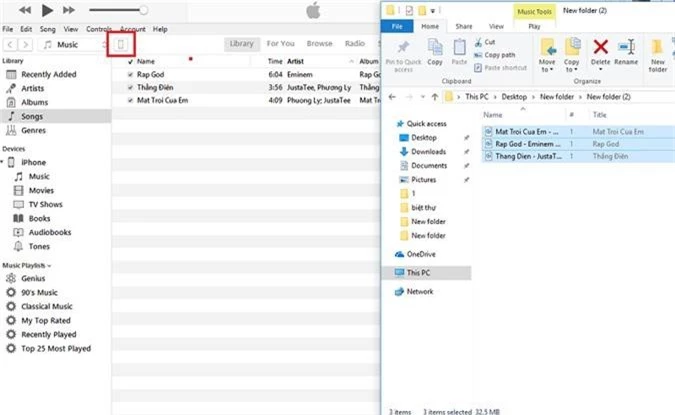
Bước 2: Để quản lý dễ dàng hơn bạn có thể bấm phải chuột vào thanh menu bên trái và chọn New Playlist để tạo ra các danh sách phát theo thể loại nhạc (nhạc trẻ, bolero, nhạc thập niên 90…), sau đó kéo thả các bài hát tương ứng vào iTunes.
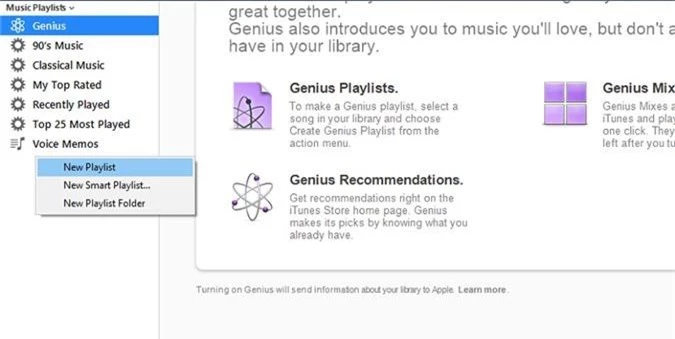
Bước 3: Trong giao diện mới, bạn hãy chọn Music trong mục Settings rồi tích Sync Music để đồng bộ các bài hát.

Bước 4: Bạn hãy tích chọn những bài hát hoặc album, playlist muốn đồng bộ. Ngay sau đó sẽ xuất hiện thông báo hỏi bạn có muốn xóa những file có sẵn trong iPhone để đồng bộ với iTunes không, nhấn Remove and Sync để đồng ý. Ở những lần chuyển dữ liệu sau này giao diện này sẽ không còn xuất hiện nữa.
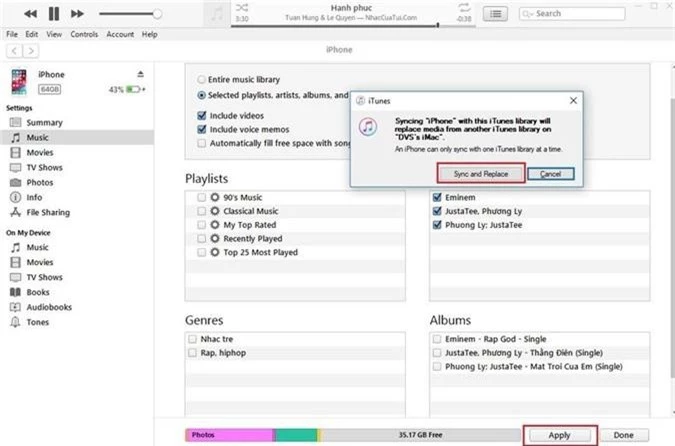
Sau khi hoàn thành, bạn mở ứng dụng Music trên iPhone, ipad sẽ thấy các bài hát đã được chuyển từ máy tính thông qua iTunes.
Sử dụng 3uTools để sao chép nhạc từ máy tính vào iPhone, iPad
3uTools đang là công cụ đang làm mưa làm gió hiện nay khi nó hỗ trợ rất nhiều thiết bị iOS, bất kì phiên bản iOS nào, đồng thời có rất nhiều chức năng thú vị và rất dễ sử dụng.
- Kết nối iPhone, iPad với 3uTools trên máy tính
Bước 1: Cũng như với phần mềm iTunes, trước hết bạn hãy tải về phần mềm 3uTools (Nếu chưa cài đặt sẵn) theo đường dẫn này.
Bước 2: Kết nối iPhone, iPad của bạn tới 3uTools trên máy tính thông qua cáp USB sau đó chọn Tin cậy trên thiết bị của bạn.
Bước 3: Truy cập vào giao diện phần mềm 3uTools rồi chọn vào mục Music như hình dưới.

- Sao chép nhạc từ máy tính vào iPhone, iPad
Bước 1: Chọn Import để thực hiện việc nhập dữ liệu nhạc vào iPhone, iPad, bạn có thể lựa chọn Select File để chọn những file nhạc nhỏ lẻ hay Select Folder để chọn toàn bộ nhạc trong một thư mục.
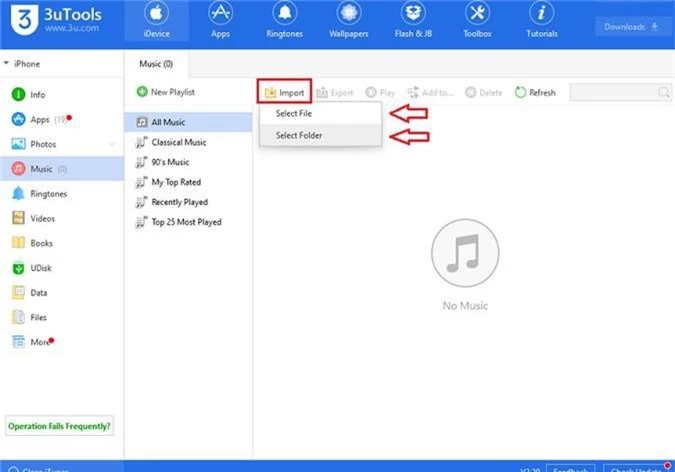
Chú ý: Nếu máy tính của bạn đang bật iTunes, phần mềm sẽ yêu cầu tắt iTunes để thực hiện việc chép nhạc vào iPhone, iPad , hãy chọn Close iTunes.
Bước 2: Di chuyển đến thư mục lưu trữ nhạc, chọn các file nhạc mà bạn cần chép vào iPhone. Giữ Ctrl + Chuột trái để chọn nhiều file nhạc hoặc Ctrl + A để chọn tất cả file nhạc. Sau đó chọn Open và phần mềm sẽ thực hiện việc chép nhạc trong giây lát.
Bước 3: Khi 3uTools thực hiện việc chép nhạc vào iPhone, iPad hoàn tất, bạn sẽ nhận được thông báo thành công. Lúc này nhạc đã được chép vào thiết bị của bạn.
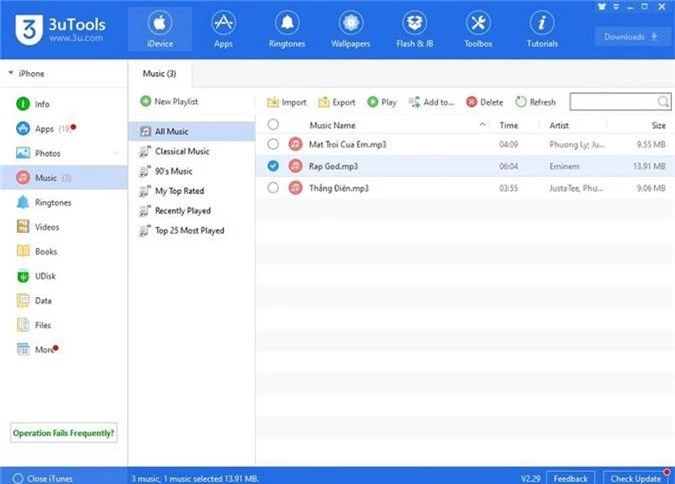
Với thiết kế đẹp mắt và giao diện đơn giản thì 3uTools sẽ giúp bạn chép nhạc từ máy tính vào iPhone, iPad một cách nhanh chóng!
Trên đây là hướng dẫn sao chép nhạc từ máy tính vào iPhone, iPad. Chúc các bạn thành công và đừng quên chia sẻ bài viết tới bạn bè mình nhé!
End of content
Không có tin nào tiếp theo






